Kada vaš Windows računar počne da se ponaša neobično, ponovno pokretanje je često najbrže i najjednostavnije rešenje. Ovaj pristup funkcioniše kod većine elektronskih uređaja. Na primer, ako imate problema sa Wi-Fi vezom, ponovo pokrenite ruter. Ukoliko vaš telefon ne reaguje na komande, restartujte ga. Međutim, ponekad, restartovanje računara neće rešiti problem ako je uzrok u specifičnoj komponenti. Recimo, ako zvuk prestane da radi, restartovanje može, ali ne mora da pomogne. U takvim situacijama, možete pokušati da ponovo pokrenete drajver koji je možda uzrok problema. U nastavku ćemo vam objasniti kako to da uradite na Windows 10 operativnom sistemu.
PAŽNJA: U nastavku ovog teksta, na kraju, možete pogledati video tutorijal.
Koristite alatku za rešavanje problema
Iako je ponovno pokretanje drajvera u Windows 10 prilično jednostavno, pre toga je preporučljivo da pokrenete alatku za rešavanje problema koju nudi Windows 10. Ovaj proces može automatski ponovo pokrenuti drajver ako je to neophodno za rešavanje problema.
Ukoliko alatka za rešavanje problema ne donese željeni rezultat, možete ručno ponovo pokrenuti drajver koji pravi problem.
Identifikujte problematični drajver
Pre nego što ponovo pokrenete drajver, morate utvrditi koji od njih izaziva problem. Na primer, ako imate problema sa igricama, kao što je nizak FPS, trebalo bi da ponovo pokrenete drajver grafičke kartice, a ne drajver ekrana. Ako imate poteškoća sa Bluetooth uređajima, moraćete da utvrdite koji je tačno Bluetooth drajver u pitanju.
Ponovno pokretanje drajvera
Otvorite Upravljač uređajima (Device Manager) sa administratorskim ovlašćenjima. Najlakše ćete ga pronaći pomoću Windows pretrage. Kliknite desnim tasterom miša na rezultat pretrage i izaberite opciju „Pokreni kao administrator“ iz kontekstnog menija.
Potražite kategoriju uređaja čiji drajver želite ponovo da pokrenete. Na primer, za Bluetooth drajver, proširite listu „Bluetooth uređaji“. Ovo je dobar način da tačno identifikujete problematični drajver.
Videćete dugačku listu drajvera koji su instalirani na vašem računaru. Negde na toj listi nalazi se i vaš Bluetooth drajver. Možete pokušati da deinstalirate uređaj, ali to nije isto što i ponovno pokretanje drajvera. U ovom slučaju, drajver koji omogućava Bluetooth na vašem sistemu je Intel(R) Wireless Bluetooth(R).

Kliknite desnim tasterom miša na željeni drajver i izaberite opciju „Onemogući uređaj“ (Disable device). Pojaviće se upozorenje da će onemogućavanje uređaja dovesti do njegovog prestanka rada. Potvrdite upozorenje i uređaj će biti onemogućen. Zatim ponovo pokrenite računar.
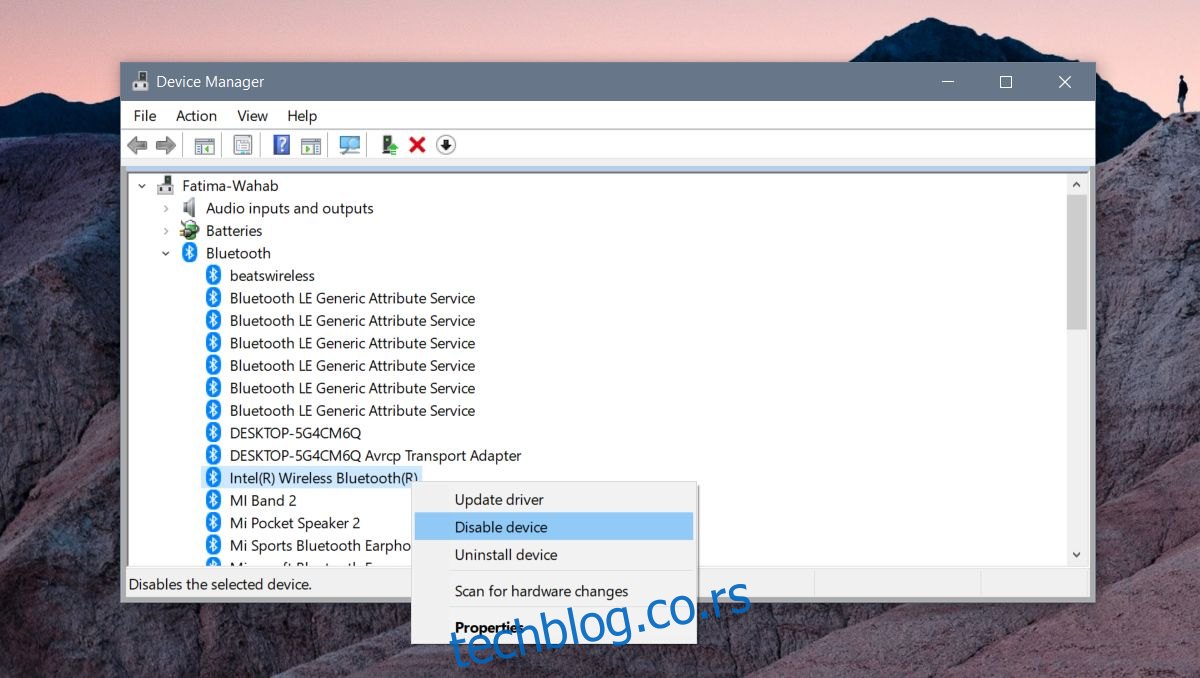
Nakon ponovnog pokretanja računara, vratite se u Upravljač uređajima i ponovo omogućite drajver. Otvorite Upravljač uređajima, proširite listu uređaja, pronađite drajver koji ste onemogućili i kliknite desnim tasterom miša na njega. Zatim odaberite opciju „Omogući uređaj“ (Enable device) da ponovo pokrenete drajver.
Ako ovo ne reši problem, a uređaj je plug & play tipa, možete ga deinstalirati, isključiti, pa ponovo uključiti. Windows 10 će automatski ponovo instalirati drajver kada prepozna uređaj, što bi trebalo da reši sve potencijalne probleme.
Ukoliko ponovno pokretanje drajvera i ponovna instalacija uređaja ne pomognu, proverite da li je dostupna novija verzija drajvera ili da li je nedavna nadogradnja drajvera možda prouzrokovala problem. U tom slučaju, razmislite o vraćanju na prethodnu verziju drajvera i onemogućite automatsko ažuriranje drajvera od strane Windows 10.